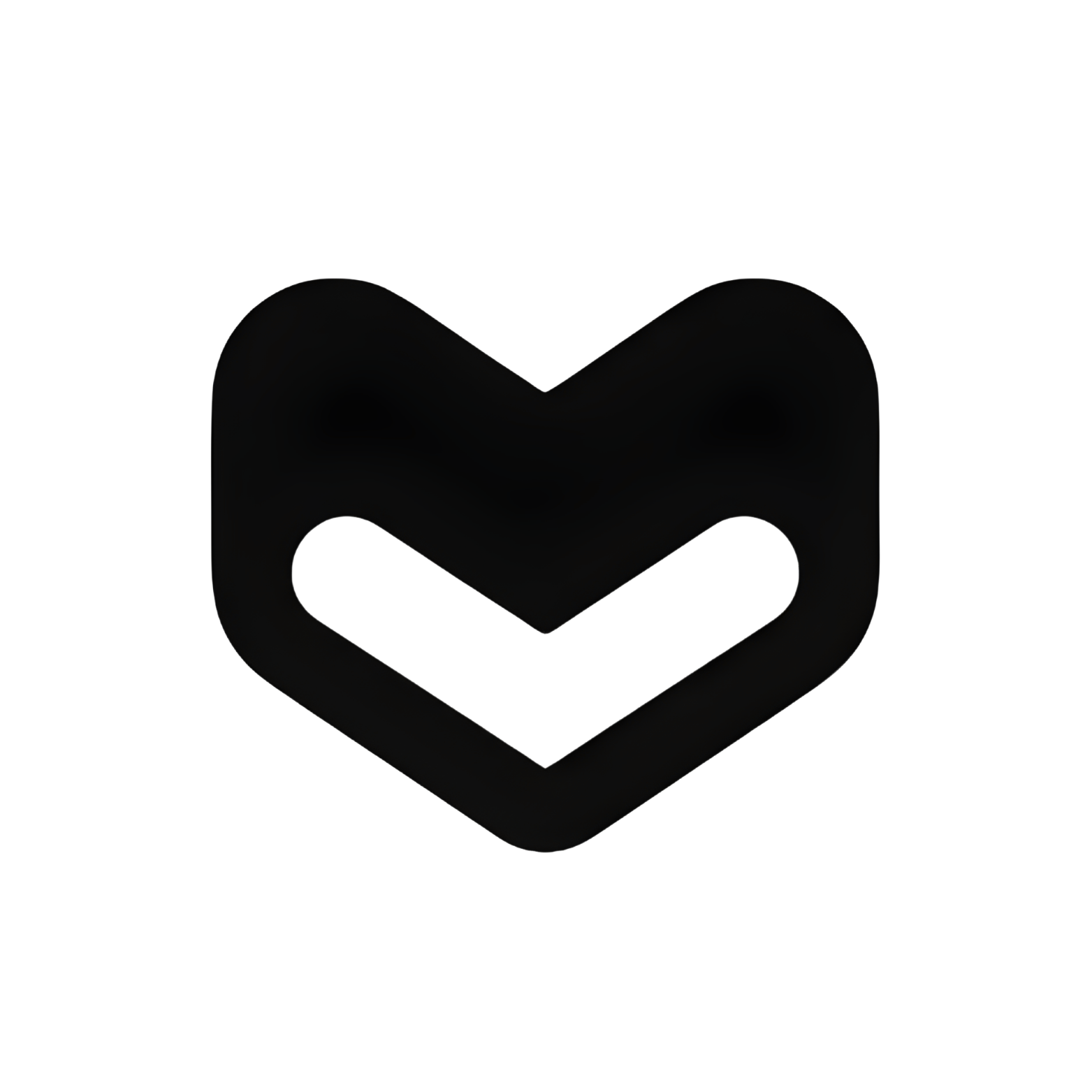Настройка окружения
1. Безопасно сохраните ваш API-ключ
- Linux/macOS
- Windows
- Файл .env
Добавьте в файл конфигурации вашей оболочки:Затем перезагрузите:Или используйте файл
.env:2. Установите SDK
- Python
- JavaScript/TypeScript
- Go
- Другие языки
3. Настройте свой клиент
- Python - формат OpenAI
- Python - формат Anthropic
- JavaScript - формат OpenAI
- JavaScript - формат Anthropic
Настройка проекта
Для новых проектов
-
Создайте каталог проекта:
-
Инициализируйте проект:
-
Создайте файл .env:
- Создайте первый скрипт: См. Руководство по первому запросу
Для существующих проектов
Если вы уже используете OpenAI или Anthropic:-
Обновите базовый URL:
- Вот и всё! Весь ваш существующий код работает.
Настройка IDE
VS Code
Установите рекомендуемые расширения:- Python extension (для Python)
- ESLint (для JavaScript)
- REST Client (для тестирования API)
PyCharm / IntelliJ
Настройте переменные окружения в Run Configurations.AI-ассистенты для кодирования
MegaLLM предоставляет CLI для настройки инструментов AI-кодирования:- Claude Code
- Codex/Windsurf
- OpenCode
Проверка настройки
Проверьте вашу конфигурацию:- Python
- JavaScript
- cURL
Устранение неполадок
API-ключ не найден
API-ключ не найден
Проблема: Переменная окружения не установленаРешение:
- Проверьте имя переменной:
MEGALLM_API_KEY - Перезагрузите оболочку:
source ~/.bashrc - Проверьте:
echo $MEGALLM_API_KEY
Ошибка аутентификации (401)
Ошибка аутентификации (401)
Проблема: Недействительный API-ключРешение:
- Убедитесь, что ключ начинается с
sk-mega- - Проверьте на наличие лишних пробелов
- Сгенерируйте новый ключ на панели управления
Таймаут соединения
Таймаут соединения
Проблема: Проблемы с сетью или брандмауэромРешение:
- Проверьте интернет-соединение
- Проверьте настройки брандмауэра
- Попробуйте без VPN
Модуль не найден
Модуль не найден
Проблема: SDK не установленРешение: